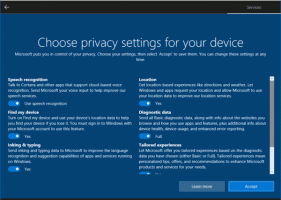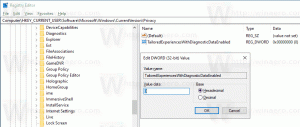Deaktiver uskarphet på påloggingsskjermen i Windows 10 med gruppepolicy
Fra og med Windows 10 "19H1", viser påloggingsskjermen bakgrunnsbildet med uskarphet-effekten brukt. Mange brukere er ikke fornøyd med denne endringen. Fra og med Windows 10 build 18312, er det et nytt gruppepolicyalternativ som du kan bruke for å bli kvitt funksjonen for akryl uskarphet på bakgrunnsbildet på påloggingsskjermen.
Annonse
Slik ser påloggingsskjermen ut i de siste Insider Preview-byggene av Windows 10:

Funksjonen for akryl uskarphet er aktivert fra esken fra og med Windows 10 build 18237. Endringsloggen nevner følgende.
Med dagens flytur legger vi til akryl, en type børste fra Fluent Design System, til bakgrunnen på påloggingsskjermen. Den gjennomsiktige teksturen til denne forbigående overflaten hjelper deg med å fokusere på påloggingsoppgaven ved å flytte de handlingsbare kontrollene opp i det visuelle hierarkiet mens de opprettholder tilgjengeligheten.
Med Windows 10 build 18298 er det mulig å deaktivere funksjonen for akryl uskarphet effekt for påloggingsskjermen ved å deaktivere alle gjennomsiktighetseffekter for brukerkontoen din. For referanse, se
Deaktiver uskarphet på påloggingsskjermen i Windows 10
Til slutt kommer Windows 10 build 18312 med et nytt gruppepolicyalternativ som du kan bruke til å deaktivere funksjonen for akryl uskarphet på bakgrunnsbildet på påloggingsskjermen. Du kan bruke Local Group Policy Editor-appen for å konfigurere alternativet. Alternativt kan du bruke en registerjustering i Windows-utgaver som ikke inkluderer gpedit.msc-verktøyet.
Deaktiver uskarphet effekt på påloggingsskjermbakgrunn i Local Group Policy Editor
Merk: Local Group Policy Editor-appen er bare tilgjengelig i Windows 10 Pro, Enterprise eller Education utgaver.
Gjør følgende.
- trykk Vinne + R taster sammen på tastaturet og skriv:
gpedit.msc
Trykk enter.

- Group Policy Editor åpnes. Gå til Datamaskinkonfigurasjon\Administrative maler\System\Pålogging. Aktiver policyalternativet Vis tydelig påloggingsbakgrunn.

- Omstart Windows 10.
Du er ferdig.
Alternativt kan du bruke en registerjustering. Den kan brukes i alle utgaver av Windows 10.
Deaktiver sløringseffekten på påloggingsskjermen med en registerjustering
- Åpen Registerredigering.
- Gå til følgende registernøkkel:
HKEY_LOCAL_MACHINE\SOFTWARE\Policies\Microsoft\Windows\System
Tips: Se hvordan hoppe til ønsket registernøkkel med ett klikk.
Hvis du ikke har en slik nøkkel, er det bare å lage den.
- Her oppretter du en ny 32-biters DWORD-verdi Deaktiver AcrylicBackgroundOnLogon. Merk: Selv om du er det kjører 64-bits Windows, må du fortsatt bruke en 32-biters DWORD som verditype.
Sett den til 1 for å deaktivere uskarpheteffekten for bakgrunnsbildet på påloggingsskjermen.
- For å få endringene gjort av registerjusteringen til å tre i kraft, må du omstart Windows 10.
Senere kan du slette Deaktiver AcrylicBackgroundOnLogon verdi for å reaktivere den blå effekten. Ikke glem å starte OS på nytt.
Du bør nå ha et klart bilde som bakgrunn på påloggingsskjermen.

For å spare tid kan du laste ned følgende registerfiler som er klare til bruk.
Last ned registerfiler
Angrejusteringen er inkludert.
Det er det.